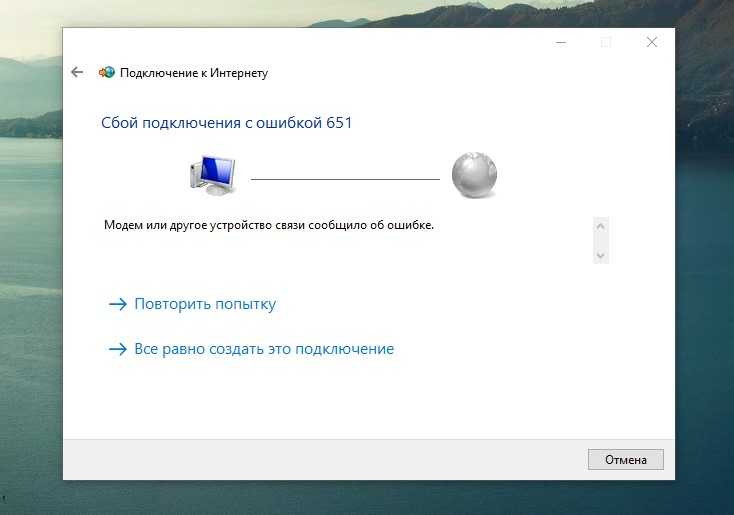651 ошибка при подключении к интернету
Содержание
Когда появляется ошибка 651 при подключении к Интернету
Ошибка 651 возникает при сбое работы протокола PPPoE, отвечающего за сетевое подключение. Данный протокол PPPoE (Point-to-Point Protocol over Ethernet) используется в работе множества интернет провайдеров, позволяя им устанавливать прямое соединение между узлами связи, обеспечивать аутентификацию соединения, шифрование и сжатие данных.
Иллюстрация ошибки 651
Ошибка 651 по соединению к высокоскоростному интернету является частым «гостем» на ОС Windows 7 и 8 версий, встречается она и на других операционных системах от Microsoft, на Linux (с другим названием) и на других системах.
На Windows XP аналогом данной ошибки является ошибка 678, а на Windows Vista – 815.
Ошибка при подключении к высокоскоростному интернету
Что делать если интернет подключен напрямую через кабель от провайдера и появляется ошибка 651
Если для выхода в интернет вам нужно нажать на подобный значок, независимо от того, подключен ли ваш модем или роутер к компьютеру, читайте дальше. Если для выхода в интернет никаких действий кроме открытия браузера не требуется, пропустите этот заголовок. Обычно код ошибки 651 и ее решение в Windows 7 идентично решению в Windows 8 и Windows 10.
Если для выхода в интернет никаких действий кроме открытия браузера не требуется, пропустите этот заголовок. Обычно код ошибки 651 и ее решение в Windows 7 идентично решению в Windows 8 и Windows 10.
Если у вас есть подобный ярлык для подключения к интернету, но компьютер подключен к роутеру, значит тот находится в режиме Bridge. Если это так, попробуйте выключить роутер на 10 — 15 минут, потом включить и попробовать подключиться еще раз. Если роутера нет или перезагрузка не помогла, читайте дальше.
Итак, вот перечень действий, которые нужно произвести:
Первым делом, проверьте подключение кабеля. Если у вас ADSL модем, проверьте, горит ли индикатор «DSL» или «Line» на вашем модеме. Если он мигает, причины сбоя подключения с ошибкой 651 вызваны проблемой на линии. Если к вашему ПК идёт кабель витая пара, проверьте надёжность его соединения. Обычно в месте подключения кабеля к материнской плате есть индикаторы, сигнализирующие о работе. Если такого индикатора нет, проверьте статус подключения в сетевых подключениях.
Если такого индикатора нет, проверьте статус подключения в сетевых подключениях.
Индикаторы подключения. Если они есть, но не горят (или не мигают), вероятно, проблема в кабеле.
Зайдите в Панель управления/Сеть и Интернет/Сетевые подключения. Если пункта «Сетевые подключения» нет, откройте «Изменение параметров адаптера». Выберите сетевое подключение, нажмите правой кнопкой и выберите «Состояние».
Если «состояние среды» — подключено, а скорость 100 Мбит/c или 1.0 Гбит/с — с кабелем все в порядке. Если в состоянии указано «подключено», но скорость — 10 Мбит/с, скорее всего, с кабелем есть определенные проблемы. Если вы не нашли никаких проблем с кабелем, переходим к следующему шагу чтобы исправить код ошибки 651.
Второе — позвоните провайдеру. Дело в том, что проблема может находиться на его стороне. В этом случае никакие действия с вашей стороны не только не помогут, но и здорово навредят. Учтите, что стандартный ответ техподдержки — перезагрузить все, что только можно. Иными словами, перезагрузите свой ПК и роутер, если он есть и только потом звоните в техподдержку. Номер техподдержки можно узнать на официальном сайте провайдера.
Иными словами, перезагрузите свой ПК и роутер, если он есть и только потом звоните в техподдержку. Номер техподдержки можно узнать на официальном сайте провайдера.
Если ваше интернет соединение перестало работать после изменений, сделанных вами или вы создали его самостоятельно, значит вы неверно ввели параметры для подключения.
Уточните информацию для подключения и попробуйте еще раз.
Третье. Приобретите роутер или настройте свой имеющийся в режиме router. Дело в том, что даже если у вас есть роутер, но в интернет выходить приходится через ярлык, то смысла в нём практически нет. Чтобы воспользоваться возможностями на полную, его нужно настроить. Тогда любые устройства смогут подключаться к нему без ручного открытия соединения.
Если обычно вы можете подключиться к роутеру с любого устройства и у вас есть интернет на каждом из них, ваш роутер настроен правильно.
Если же для выхода в интернет нужно подключиться через ярлык соединения на компьютере, ваш роутер находится в режиме Bridge.
Его необходимо перенастроить в режим «Router».
Простые решения ошибки 651 в Windows
Чтобы сделать простую и понятную инструкцию, я эту статью разделю на два раздела: решение данной ошибки при подключении к интернету через роутер (модем), и при прямом подключении кабеля от провайдера к компьютеру. Но сначала я хочу дать несколько простых, общих советов, которые возможно помогут избавится от ошибки с запуском высокоскоростного подключения.
- Позвоните в поддержку своего интернет-провайдера, сообщите им об ошибке 651. Спросите, нет ли проблем на их стороне. Просто данная ошибка очень часто возникает из-за проблем в оборудовании провайдера. И прежде чем менять какие-то настройки у себя, хорошо бы убедится, что нет проблем на другом конце кабеля.
- Отключите сетевой кабель от компьютера, роутера, модема и подключите обратно. Попробуйте заново запустить высокоскоростное подключение.
- Перезагрузите свой компьютер. Так же, перезагрузите роутер, или модем (если он есть).
 Просто отключите питание на минуту, и включите обратно.
Просто отключите питание на минуту, и включите обратно. - Если данная ошибка появляется в процессе настройки подключения к провайдеру, при первом запуске, то скорее всего вы просто неправильно указали какие-то настройки при создании высокоскоростного подключения. Проверьте все параметры, которые вы ввели. Если что-то не знаете, можете позвонить в поддержку провайдера.
- Вспомните, что вы меняли, устанавливали, или настраивали перед появлением ошибки 651. Может устанавливали антивирус, который может блокировать подключение. Попробуйте его временно отключить.
- Если у вас в компьютере установлено две сетевые карты, то отключите одну. Оставьте только ту, через которую вы пытаетесь подключится к интернету. Можно просто отключить адаптер в сетевых подключениях.
Если эти рекомендации не помогли, и вы по прежнему не можете подключится к интернету через высокоскоростное подключение, то нужно проверить другие решения, более сложные. Ниже я постараюсь прояснить ситуацию с ошибкой «Модем или другое устройство связи сообщило об ошибке», когда у вас интернет подключен через роутер, или модем, и при прямом подключении кабеля к сетевой карте компьютера, или ноутбука.
Ошибка 651 при подключении к интернету: причины и решения
Ошибку 651 могут вызывать множество факторов, как аппаратных, так и программных. Ниже я предоставлю их перечень, и параллельно подам варианты устранения проблемы. Прежде чем копаться в аппаратных и программных составляющих, попробуй просто перезагрузить ваш компьютер и роутер, а также позвонить вашему провайдеру, и спросить, не является ли причиной возникновения ошибки 651 какие-либо ремонтные работы, сбои в работе оборудования и прочее подобное. Вполне возможно, что причина не у вас, а у него.
Сбой подключения с ошибкой 651
Физические повреждения
Ошибку вызывают повреждения оборудования, а именно:
- Нарушение работы сетевой карты;
- Отказ роутера;
- Повреждение коммуникационных кабелей;
- Неисправность соединительных разъемов;
Начать проверку надо с коммутационных шнуров и разъемов. Визуально осмотреть их, если повреждений нет, осуществить плотное соединение без перекосов. Есть вероятность, что ошибка 651 будет устранена.
Есть вероятность, что ошибка 651 будет устранена.
Неисправности сетевой карты и мелкие сбои в работе приборов самостоятельно определить невозможно. Тут нужно быть специалистом. Но попытка найти другие причины ошибки может оказаться удачной.
Сбой в работе оборудования
Чаще всего причина возникновения ошибки 651 заключается именно в этом. Возможно у вас поврежден модем или маршрутизатор а также повреждена проводка.
Для того, чтобы проверить работоспособность маршрутизатора вам понадобится перейти в его web интерфейс. Попасть туда вы сможете, прописав в вашем бразуере следующий адрес:
https://192.168.1.1
Также для некоторых производителей этот адрес будет иметь вид:
https://192.168.0.1
Попав в web интерфейс вашего маршрутизатора, найдите там настройки Интернета (может быть пункт WAN).
С целью создания рабочего высокоскоростного подключения к Сети, требуется переключить маршрутизатор в мостовой режим (Bridge).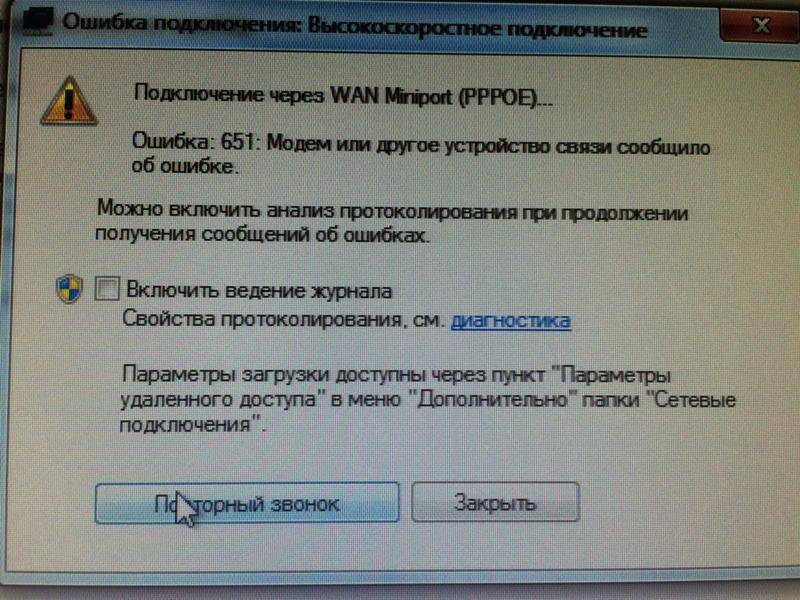 В тех случаях, когда роутер находится в режиме “роутер/роутер” создать подключение не получится, ведь роутер будет блокировать соединение.
В тех случаях, когда роутер находится в режиме “роутер/роутер” создать подключение не получится, ведь роутер будет блокировать соединение.
Если в вашей квартире установлено ADSL подключение, проконтролируйте, чтобы на модеме горели индикаторы link и/или dsl. Кроме того, позвоните в службу технической поддержки вашего провайдера и узнайте у него параметры соединения, такие как:
• VPL
• VCL
Будучи неправильно установленными, этими параметры могут способствовать возникновению ошибки.
Также не лишним будет проверить подключение вашего кабеля к сетевой плате или маршрутизатору. Иногда причиной возникновения проблемы может стать плохой контакт кабеля с разъемом.
Убедитесь в том, что ваш кабель, который подключает вас к сети, не поврежден. Исследуйте его на предмет механических повреждений. Особенно подвержены повреждениям места рядом со штекерами. Часто ломаются и сами штекеры. В данном случае вам нужно пережать кабель, заменив штекер.
Сбой в оборудовании провайдера
Нередки и такие случаи. Для того чтобы выяснить является ли сбой в работе оборудования провайдера причиной возникновения ошибки в конкретном вашем случае, вам необходимо позвонить в техническую службу вашего провайдера.
Для того чтобы выяснить является ли сбой в работе оборудования провайдера причиной возникновения ошибки в конкретном вашем случае, вам необходимо позвонить в техническую службу вашего провайдера.
Зайдите с мобильного телефона в Интернет на сайт своего провайдера и посмотрите там номер технической поддержки. Также его можно найти в вашем договоре с провайдером.
Оператор сообщит вам существуют ли на данный момент какие-либо проблемы и даст всю необходимую информацию.
Звонок провайдеру, проверка кабелей, перезагрузка
Если ошибка 651 появилась не во время первой настройки интернета или оборудования (нового роутера, маршрутизатора), то лезть без причины в настройки не стоит — они редко сбиваются сами по себе. Достаточно совершить ряд простых действий, чтобы исключить банальные причины проблемы.
- Позвонить провайдеру. Если интернет стабильно работал, а затем стало появляться окно с сообщением об ошибке 651, то это может быть временный сбой из-за аварии на линии или технических работ.
 Прежде чем лезть менять настройки, стоит позвонить на горячую линию своего провайдера (Ростелеком, ByFly, Билайн, МГТС) и проверить информацию. Ошибка может возникнуть только у тех провайдеров, которые используют PPPoE-подключение.
Прежде чем лезть менять настройки, стоит позвонить на горячую линию своего провайдера (Ростелеком, ByFly, Билайн, МГТС) и проверить информацию. Ошибка может возникнуть только у тех провайдеров, которые используют PPPoE-подключение. - Проверить целостность проводов. Ошибка 651 не зависит ни от версии Windows (7, 8, 10), ни от провайдера, ни от модели роутера: она лишь сообщает, что устройство связи не может установить подключение и выдает ошибку. Не лишним будет проверить подключение всех кабелей и отсутствие механических повреждений на проводах или в разъёмах.
- Перезагрузить устройства. Нужно перезагрузить роутер и компьютер, а также модем (если он есть). Роутер следует оставить выключенным на минуту-другую, а затем просто включить обратно в сеть. Далее компьютеру потребуется еще 1-2 минуты, чтобы настроить соединение, после чего можно повторить подключение и войти в интернет.
- При первом запуске. Если сообщение «Ошибка 651: модем или другое устройство связи сообщило об ошибке» появилось при первоначальной настройке интернета и первых попытках войти в сеть, проблема вызвана неправильными настройками высокоскоростного подключения.
 Обычно пользователи вводят неверные данные при попытке настроить интернет самостоятельно — у подавляющего большинства провайдеров все настройки выставляет выездной специалист. Опять же, достаточно дозвониться до техподдержки провайдера, чтобы они проверили всю информацию со своей стороны и сообщили, какие данные куда нужно вводить для установления подключения.
Обычно пользователи вводят неверные данные при попытке настроить интернет самостоятельно — у подавляющего большинства провайдеров все настройки выставляет выездной специалист. Опять же, достаточно дозвониться до техподдержки провайдера, чтобы они проверили всю информацию со своей стороны и сообщили, какие данные куда нужно вводить для установления подключения.
Также следует вспомнить, не устанавливались ли в последнее время программы, связанные с безопасностью компьютера (антивирусы, фаерволлы, сторонние системы защиты). Такой софт может блокировать неизвестные подключения — стоит отключить недавно установленное ПО и попробовать соединиться снова.
Отдельно следует проверить корректность работы прокси-серверов, VPN-программ и иного софта, шифрующего и перенаправляющего сетевой трафик. Следует проверить правильность настроек VPN-сервера, если программы устанавливались недавно.
Если на компьютере установлены две сетевые карты, одну из них следует отключить. Не лишним будет обновить драйвера для сетевой карты, а также проверить наличие всех необходимых системных файлов в Windows при помощи команды «Пуск» -> Выполнить -> ввести sfc /scannow и нажать Enter. Проверка займет несколько минут, после чего система напишет, все ли в порядке с ОС.
Не лишним будет обновить драйвера для сетевой карты, а также проверить наличие всех необходимых системных файлов в Windows при помощи команды «Пуск» -> Выполнить -> ввести sfc /scannow и нажать Enter. Проверка займет несколько минут, после чего система напишет, все ли в порядке с ОС.
Наличие второй сетевой карты
Если имеются две карты и обе задействованы, это вызывает конфликт соединений, приводит к сбою подключения с ошибкой 651. Отключение кабеля второго соединения ничего не даст. Надо отключить второе соединение, для этого:
- Щелкнуть по значку сети правой клавишей мыши;
- В открывшемся меню выбрать «Центр управления сетями и общим доступом»;
- Выбрать выделенный пункт меню;
- Появляется список созданных подключений;
- Щелкнуть по нужному правой клавишей мыши;
- Во всплывшем контекстном меню выбрать первый пункт;
Если не помогло, отключить и включить снова подсоединение, вызвавшее ошибку.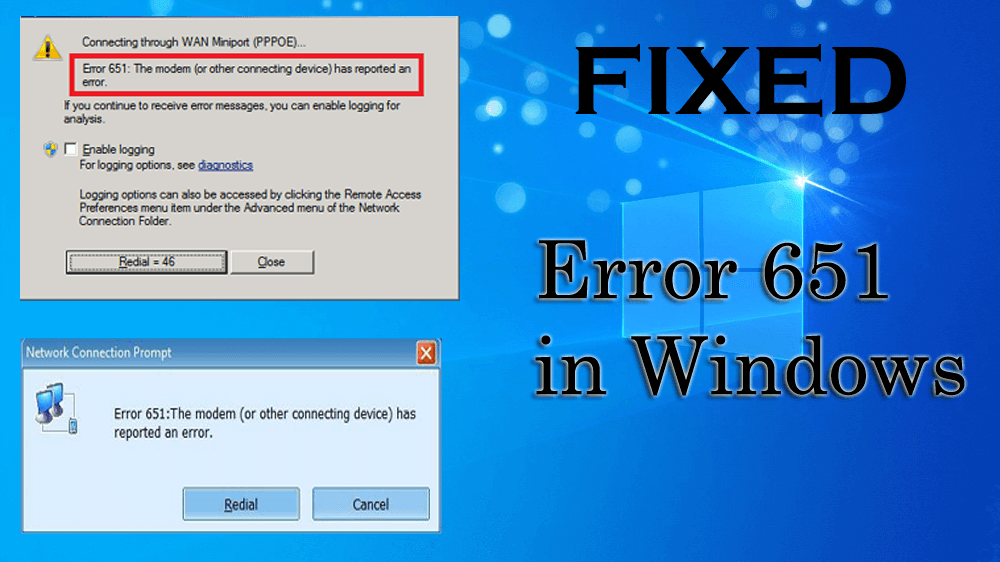 Если опять не повезло, искать другие причины, но второе соединение пока не трогать.
Если опять не повезло, искать другие причины, но второе соединение пока не трогать.
Неверно указанные параметры
Если ошибка 651 появилась при самом первом подключении в Интернет, тогда, возможно, дело в неправильно выставленных параметрах, к примеру, в VPN-подключениях часто неверно указывают данные VPN-сервера.
Параллельное подключение
В некоторых случаях, при наличии второй сетевой карты в компьютере, возможно ситуация, при которой возникает ошибка 651 в Windows 7 и Windows 8. Это значит, что к другой сетевой карте подсоединен кабель от другого подключения. Из-за этого могут возникать проблемы у первой сетевой карты. Если в вашем компьютере имеется всего одна сетевая плата, смело пропускайте этот пункт.
В ином случае выполните следующие манипуляции:
• Зайдите в «Центр управления сетями и общим доступом»,
• Выберите пункт «Изменение параметров адаптера»,
• Правый клик на втором сетевом подключение и щелкаем на «Отключить».
После того как отключите вторую сетевую карту попробуйте вновь подключиться к Интернету.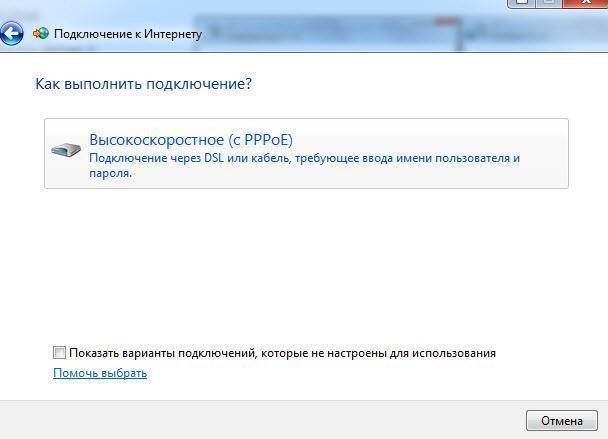 Если не помогло, попробуйте отключить и подключить первую сетевую плату.
Если не помогло, попробуйте отключить и подключить первую сетевую плату.
Нарушение работы RASPPPOE- клиента на ОС Windows
К сожалению, многим службам, работающим под ОС от Microsoft свойственны разного рода сбои и глюки.
Для того, чтобы исправить ошибку 651 в данном случае, вам необходимо пересоздать подключение к Сети.
Нажмите левой клавишей мышки по ярлыку сетевого подключения и выберите «Центр управления сетью и общим доступом».
Выберите в списке всех подключений требуемый и удалите его (щелкнув правой кнопкой мышки и выбрав — «удалить»).
Выберите пункт «Настроить новое подключение«.
Выберите пункт «Подключение к Интернету«.
Далее выберите «Создать PPPOE-подключение»
Введите ваш логин и пароль для подключения к Сети. Не лишним будет нажать галки у пунктов запоминания пароля и разрешения другим пользователям компьютера использовать это подключение. После этого завершите создание нового подключения нажав кнопку «Подключить».
После этого завершите создание нового подключения нажав кнопку «Подключить».
После выполнения данных манипуляций попробуйте подключиться к интернету. Ошибка 651 при подключение к Интернету должна исчезнуть.
Если ошибка осталась, значит природа вашей проблемы находится в другой плоскости.
Работа антивируса или Firewall
Любой антивирус и фэйрволл при любом удобном случае стремится вести себя как надежный страж, обрубая все, что можно и нельзя. В некоторых случаях именно работа этих программ можно повлиять на сбой при подключении к Сети. Особенно это касается брандмауэров. В его настройках может стоять указание о блокировке любых подозрительных соединений. Чтобы этого избежать все программы, брандмауэры и антивирусы следует тщательно настраивать.
Но для начала необходимо убедиться, что проблема заключается действительно в этом. Для этого просто отключите все установленные у вас на компьютере антивирусные программы и фэйрволлы.
Если после этого вам удалось подключиться к интернету, значит проблема действительно заключалась в этом.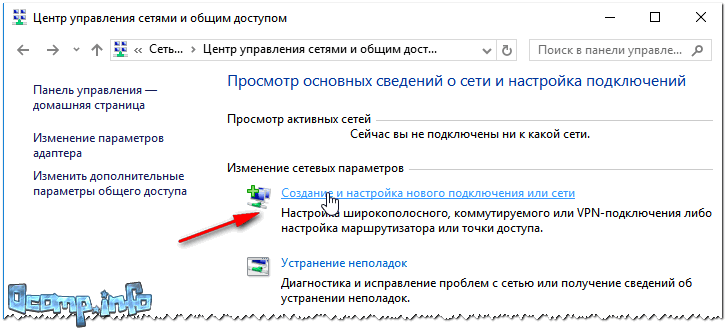 В ином случае, попробуйте другие способы.
В ином случае, попробуйте другие способы.
Изменение параметров в реестре
Не уверен, что данный способ сработает в обычной версии Windows (так как он подходит для серверных версий Windows), но попробовать можно.
Сначала нужно зайти в редактор реестра. Для этого нажмите сочетание клавиш Win + R, введите команду regedit, и нажимаем «Ok».
Переходим в раздел:
HKEY_LOCAL_MACHINESYSTEMCurrentControlSetServicesTcpipParameters
Нажмите правой кнопкой мыши на пустую область, и выберите пункт «Создать параметр DWORD (32 бита)». Название параметра задаем EnableRSS, а значение 0 (ноль).
Создаем еще один параметр с названием DisableTaskOffload, но уже со значением 1.
После этого нужно перезагрузить компьютер. Запустите высокоскоростное подключение. Возможно, ошибку 651 вы уже не увидите.
Ошибки TCP/IP
Проблемы с настройками TCP/IP могут быть виноваты в появлении ошибки 651 при запуске интернет подключения.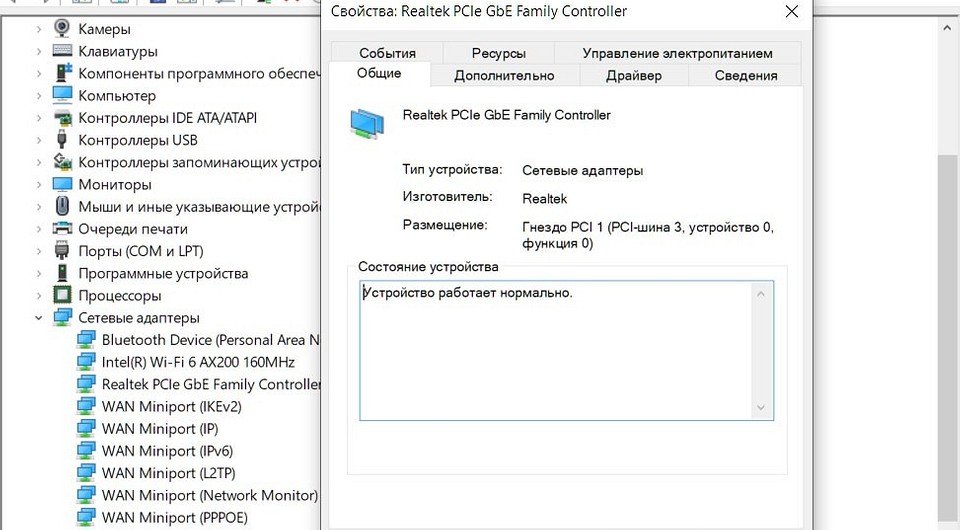 Чтобы сбросить настройки протокола достаточно зайти на сайт Microsoft и, выбрав там свою операционную систему, скачать специальную программу для сброса указанных настроек. После её скачивания запустите её в работу, а потом перезагрузите компьютер.
Чтобы сбросить настройки протокола достаточно зайти на сайт Microsoft и, выбрав там свою операционную систему, скачать специальную программу для сброса указанных настроек. После её скачивания запустите её в работу, а потом перезагрузите компьютер.
Также можно попробовать зайти в реестр (жмём Win+R, в появившемся окне вводим regedit и жмём «Ок»). Идём по адресу HKEY_LOCAL_MACHINE SYSTEM CurrentControlSet Services Tcpip Parameters, правой клавишей мыши кликаем на любое пустое место справа, жмём «Создать» и выбираем «Параметр Dword (32 бита)». Называем его EnableRSS и ставим значение 0. Таким же образом создаём параметр DisableTaskOffload со значением 1.
Также неплохо было бы отключить IPV6 (шестую версию интернет-протокола), что может избавить нас от рассматриваемой ошибки. Зайдите в «Управление сетями и общим доступом», затем перейдите в «Изменение параметров адаптера», выберите ваше сетевое подключение, кликните на него правой клавишей мыши – свойства, и снимите галочку напротив «Протокол интернета версии 6».
Проблемы с реестром
Случается, что причиной проблемы — ошибка 651 при подключении к интернету является засорение системного реестра. Используйте программы уровня CCleaner или TotalSystemCare для сканирования и восстановления повреждённого реестра ОС Windows.
Посмотреть на методы борьбы с ошибкой 651 можно на видео:
Еще несколько полезных советов
Обзор и настройка модема D-Link Dir-320
Когда сетевое подключение «капризничает», применить еще четыре стандартных приема, способных помочь:
Обновление драйвера сетевой карты
Проверить драйвер сетевой карты. Для этого через панель управления войти в диспетчер устройств. Найти сетевой адаптер. При обнаружении напротив него желтой отметки в виде восклицательного знака надо переустановить драйвер.
Если это действие не помогло, попытаться найти в интернете последнюю версию драйвера для сетевой карты.
Вполне возможно, что устаревший работает некорректно, особенно в том случае, когда при обновлении системы Windows в нее были внесены существенные изменения, «конфликтующие» со старым драйвером.
Отключаем протокол TCP/IPv6 в свойствах PPPoE подключения
Есть информация, что этот способ работает. Перейдите в «Панель управленияСеть и ИнтернетСетевые подключения». Или «Центр управления сетями и общим доступом», и слева «Изменение параметров адаптера». Дальше нажмите правой кнопкой мыши на PPPoE подключение, и выберите «Свойства».
Перейдите на вкладку «Сеть», снимите галочку с компонента «IP версии 6 (TCP/IPv6)», и нажмите «Ok».
После этого пробуем запустить подключение к интернету.
Отключение Receive Side Scaling и Offloading support
Ошибка 651 при подключении к интернету может возникать из-за включенных параметров Receive Side Scaling и Offloading support в реестре — для исправления ситуации их нужно отключить. Проблема чаще всего проявляется на старых версиях Windows, начиная с Windows 2003, но также может возникнуть на Windows 7 и 10.
При этой ошибке, если PPTP-протокол указывается вручную, то система начинает выдавать окно с ошибкой 651. Если же протокол определяется автоматически, появляется ошибка с кодом 800. Решение проблемы — зайти в редактор реестра Windows и отключить параметры Receive Side Scaling и Offloading support.
- Открыть меню Пуск, нажать Выполнить.
- В появившемся окне ввести regedit и нажать Enter.
- В левой части окна найти ветку реестра HKEY_LOCAL_MACHINE SYSTEM CurrentControlSet Services Tcpip Parameters.
- В правой части окна нажать ПКМ на свободном пространстве, выбрать Создать -> Параметр DWORD.
- Назвать создаваемый параметр EnableRSS и присвоить ему значение 0.
- Создать еще один параметр с названием DisableTaskOffload и значением 1. Если такой параметр уже есть в разделе, нужно просто изменить его значение на единицу.

Для вступления изменений в силу необходимо перезагрузить компьютер. После перезагрузки ошибки 651/800 должны перестать появляться во время подключения к сети.
Создание нового высокоскоростного подключения
Удаление и повторное создание подключения способно исправить возможные некорректности. Чтобы это осуществить:
- Щелкнуть правой клавишей по значку сети и выбрать;
- Вывести на экран список соединений, щелкая по выделенному на рисунке пункту меню;
- Удалить подключение с ошибкой. Для этого кликнуть по нему правой клавишей и в появившемся контекстном меню выбрать соответствующий пункт.
Создать новое подключение:
- Вернуться и последовательно выполнить пункты, начиная с первого;
- Заполнить поля;
Если создание нового соединения не помогло, продолжать искать ошибку.
Что делать, если ничего не помогло
Если все ваше оборудование исправно, провайдер отрицает проблемы со своей стороны, а антивирусы и брандмауэры выключены, то в таком случае вам может помочь переустановка вашей операционной системы Windows.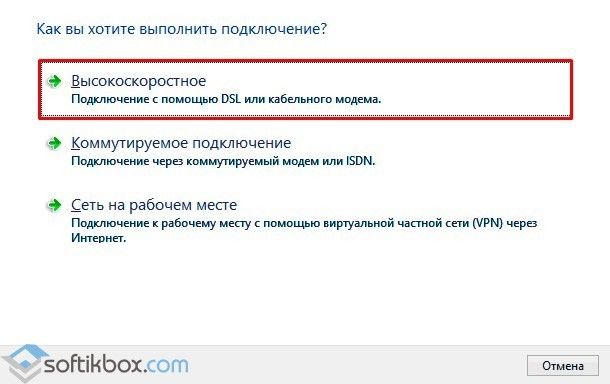 Особенно это актуально, если вы уже давно не переустанавливали ее. Дело в том, что любая ОС со временем “замыляется”, в результате чего происходят различные сбои в ее работе.
Особенно это актуально, если вы уже давно не переустанавливали ее. Дело в том, что любая ОС со временем “замыляется”, в результате чего происходят различные сбои в ее работе.
Чаще всего, если оборудование исправно, то после переустановки системы ошибка 651 при подключении к интернету исчезнет.
В данном материале мы рассказали о том, как обойти одну из самых часто встречаемых и надоедливых ошибок, встречающихся интернет-пользователям.
Заключение
Причинами возникновения ошибки 651 могут являться множество разнообразных факторов, как программного, так и аппаратного типа. Прежде чем разбираться со всем многообразием их особенностей я бы советовал обратиться с консультацией к вашему провайдеру – вполне возможно, что причиной неисправности является дисфункция его оборудования. А уже затем, проверив оборудование на отсутствие механических повреждений, можно приступать к поиску программных неисправностей, меняя TCP/IP настройки, создавая новое PPPoE подключение и выполняя другие действия, указанные в данной статье.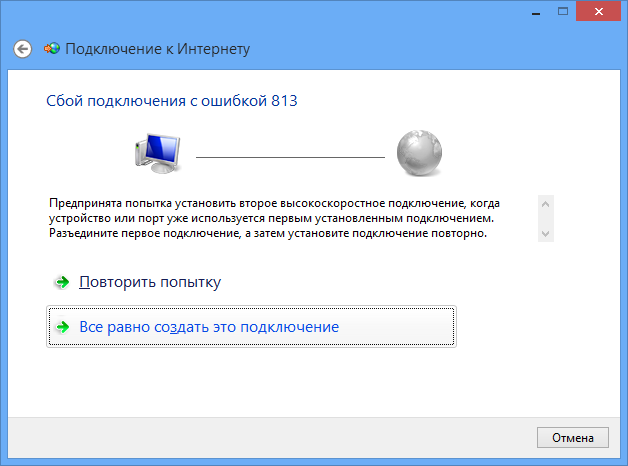 Если же вы чувствуете недостаток квалификации для исправления ошибки 651 при подключении к интернету – пишите вопросы в комментариях ниже.
Если же вы чувствуете недостаток квалификации для исправления ошибки 651 при подключении к интернету – пишите вопросы в комментариях ниже.
Источники
- http://droidov.com/oshibka-651-pri-podklyuchenii-k-internetu
- https://FixErro.com/22-%D0%BE%D1%88%D0%B8%D0%B1%D0%BA%D0%B0-651/
- https://help-wifi.com/raznye-sovety-dlya-windows/oshibka-651-pri-podklyuchenii-k-internetu-v-windows-10-8-7/
- https://Vpautinu.com/oshibki/651
- https://computernotes.ru/internet/oshibka-podklyucheniya-651-v-windows-7-i-windows-8.html
- http://setupwindows.ru/errors/oshibka-651-pri-podklyuchenii-k-internetu
Ошибка 651 при подключении интернета – причины и пути решения
Автор Neutronfan Просмотров 868 Опубликовано
Существует множество методов соединения с мировой сетью Интернет, но рядовыми пользователями чаще всего используется роутер или модем.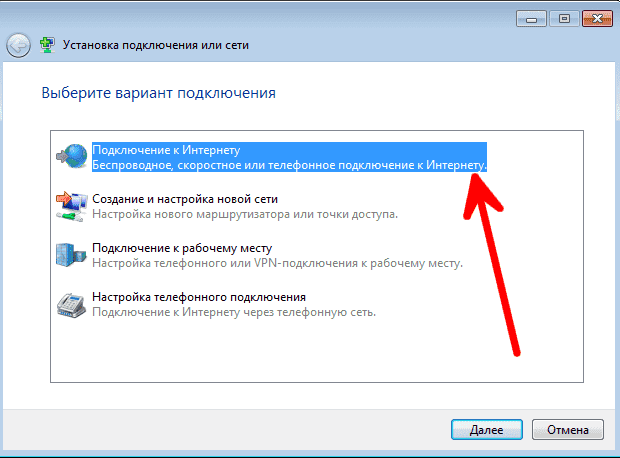 При подобном раскладе случаются ситуации, когда вместо отображения желаемого сайта, выскакивает окно с ошибкой отсутствия подключения.
При подобном раскладе случаются ситуации, когда вместо отображения желаемого сайта, выскакивает окно с ошибкой отсутствия подключения.
В сегодняшней статье я расскажу, что означает 651 ошибка при подключении к интернету + каким образом можно решить проблему собственными силами.
Что означает 651 ошибка при подключении к интернету
При соединении по схеме «точка-точка», роутер или модем работают через WAN Miniport PPPoE. Протокол PPPoE используется сейчас большинством российских провайдеров, а потому частота проявления этого сообщения выше прочих в проблеме отсутствия подключения к мировой сети.
Важно! Переустановка операционной системы не решает ошибку 651. Искать проблему нужно на стороне оборудования для организации доступа в сеть интернет.
В Windows 7 и выше неудача попытки запуска высокоскоростного соединения индексируется как 651, но в версиях операционной системы постарше код меняется. Так для XP – это 678, а в Vista – 815.
Схема узлов подключения к интернету выглядит следующим образом:
- К жилью клиента провайдер организовывает прокладку отдельного кабеля с потоковым сигналом.
- Кабель может быть подключен как напрямую к устройству пользователя, так и раздающему узлу. В первом случае объектами выступает компьютер или ноутбук, а во втором модем или роутер.
- Порт сети на материнке, организовывающий доступ на уровне самого устройства после получения сигнала.
Детально с ключевыми узлами схемы можете ознакомиться на картинке выше. Из сказанного следует, что проблема аппаратн6ого характера может касаться одного из узлов передачи сигнала – кабель, сетевая карта, роутер, модем и тому подобного.
Варианты неисправностей программного характера:
- поломка разъема;
- проложенный кабель имеет изломы, из-за которых сигнал не доходит к точкам раздачи и сетевой карте;
- глючит вторая сетевая карта;
- прерывание работы со стороны фаервола;
- прерывание работы со стороны антивирусной программы;
- неполадки на уровне реестра операционной системы;
- RASPPPoE;
- виноват сам провайдер.

Факт наличия большинства проблем пользователь может проверить собственными силами, но во избежание еще большего вреда, делать это следует согласно инструкциям специалиста. Благо, нарыть нужную информацию в Интернете сейчас не проблема, и блок ниже как раз одним из таковых и является.
Что делать если при подключении к интернету возникла ошибка 651 – разбор причин + рекомендации
[adsense1]
Нужно сделать оговорку, что не каждый пользователь сможет решить аппаратные неполадки на стороне оборудования, но вот программные глюки реально одолеть и собственноручно. В дальнейших инструкциях вы сможете оценить степень сложности проблемы, пути ее решения и собственные возможности для непосредственного участия. Если оказываемые вмешательства будут не по силе, придется вызывать специалиста.
1) Физический дефект одного из узлов
Провайдеры часто экономят на техническом обеспечении собственных клиентов, а потому звонки о периодических обрывах связи им поступают ежедневно. В массовое употребление идут кабели, коннекторы и разъемы от дешёвых фирм-производителей.
В массовое употребление идут кабели, коннекторы и разъемы от дешёвых фирм-производителей.
Что может случиться по аппаратной части:
- неработающая сетевая карта;
- сгоревший или обнулившейся роутер из-за перепадов напряжения или резкого отключения;
- переломы кабелей коммуникации;
- неисправности в разъемах соединений на концах проводки, за что отвечают коннекторы.
Начинать проверку советую с роутера и коннекторов. В 50% случаев проблемой становится некачественный обжим кабеля коннектором, из-за чего тот с течением времени выходит из строя, тем самым вызывая всеми нелюбимую ошибку 651.
сделайте цитатой
Обратите внимание! Проверить работоспособность сетевой карты, роутера, модема и других узлов передачи сигнала самостоятельно крайне проблематично. Тут либо нужно специальное оборудование с инструментами, либо навыки ремонтника в сфере IT.
В 90% случаев при возникновении аппаратных проблем пользователи звонят провайдерам. Как поставщики услуги, они обязаны оказывать сервисные услуги по настройке связи и ремонту, а потому данный метод решения проблемы будет наиболее простым + сэкономит время самому пользователю.
Как поставщики услуги, они обязаны оказывать сервисные услуги по настройке связи и ремонту, а потому данный метод решения проблемы будет наиболее простым + сэкономит время самому пользователю.
2) Сбой настроек роутера или модема
[adsense2]
Вторая по популярности проблема состоит в слетевших настройках промежуточного узла раздачи интернета. Если у вас роутер проработал без сбоев 6-12 месяцев, — это уже можно считать достижением. На некоторых моделях оборудования забивать настройки провайдера приходится после каждого неожиданного отключения электричества.
Попробуйте перезагрузить роутер:
- У каждого устройства на задней части имеется физическая кнопка включения и отключения. Чтобы дать оборудованию «отдохнуть» выключите питания и подождите 15-20 секунд. Далее, включите питание роутера и проверьте исчезновение ошибки 651 во время подключения высокоскоростного соединения.
- Второй метод перезагрузки роутера является программным. Для этого необходимо предварительно авторизоваться через веб-интерфейс, указав логин и пароль доступа к роутеру.
 Получит доступ к данной странице можно через адресную строку браузера, указав путь 192.168.1.1 или тот же путь только с нулем в конце вместо единицы. Кнопка перезагрузки будет доступна во вкладке конфигурации оборудования.
Получит доступ к данной странице можно через адресную строку браузера, указав путь 192.168.1.1 или тот же путь только с нулем в конце вместо единицы. Кнопка перезагрузки будет доступна во вкладке конфигурации оборудования. - Если перезагрузка оборудования не возымела должного эффекта, можно обнулить настройки роутера и вбить данные от провайдера самостоятельно.
У некоторых моделей оборудования кнопки включения и выключения роутера не предусмотрено самой конструкцией. В таком случае для перезагрузки можно выдернуть блок питания, подождать полминуты, и включить его снова. Для 25%-30% ситуаций классическая перезагрузка роутера или модема решает вопрос. В остальных случаях следует искать причину ошибки 651 далее.
3) Сбой настроек PPPoE-клиента RASPPPOE
[adsense3]
С целью обеспечения работоспособности PPPoE протокола используется специальная системная мини-утилита raspppoe.sys, которая располагается в папке с драйверами в каталоге System32. Здесь пользователь может пойти двумя путями – заменить файл рабочей копией, или настроить соединение заново.
Как заменить поврежденный файл:
- Добыть копию на другом устройстве, подключенном к той же сети;
- Основной файл переместить во временный каталог, заменив его новым.
- Проверить исчезновение ошибки.
- Если ничего не изменилось, удалить новый файл и вернуть из временного каталога старый.
Если работоспособность самого raspppoe.sys не затронута, пользователю останется только сделать настройку соединения заново собственными силами. Провести данную процедуру можно через центр управления сетями в панели инструментов.
Как пересоздать подключение:
- Запускаем окно исполнения команд через комбинацию горячих клавиш Win + R.
- Печатаем в поле ввода название нужного раздела панели инструментов – центр управления сетями и общим доступом — rasphone.exe.
- После подтверждения в диалоговом окне вызова окна настроек, появится нужный нам раздел.
- Здесь пользователь ищет значок двух мониторов с плюсом в левом нижнем углу, отвечающем за создание нового подключения.

- В вариантах подключения требуется выбрать первый, отвечающий за соединение с мировой сетью. После активации нужного пункта правой кнопкой мыши, жмем «Далее».
- В следующем окне останавливаем выбор на высокоскоростном соединении по протоколу PPPoE.
- Указываем данные провайдера – имя поставщика услуги (1), парольную комбинацию (2), имя подключения (3) и завершаем настройку через кнопку «Подключить» (4).
Если проблема не касается аппаратных сбоев, то перезапуск настроек решит проблему с вероятностью до 80%. Хочу отметить, что для осуществления данного плана необходимо располагать информацией подключения. Получить ее можно в телефонном режиме через службу поддержки вашего провайдера.
4) Конфликт сетевых карт
[adsense4]
У ноутбуков такая проблема возникает редко, но вот в отношении стационарных сборок персональных компьютеров, наличие второй сетевой карты редкостью не считается. Обычно, помимо чипа сетевой на материнке, пользователем отдельно ставится внешняя сетевая карта.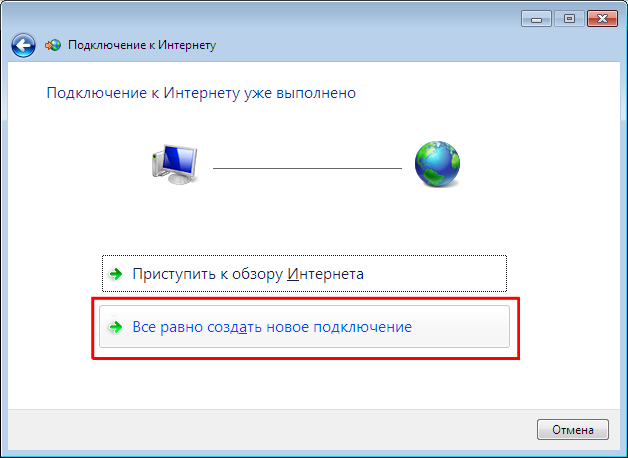 Проблема будет заключаться в конфликте данных двух устройств, и чтобы решить вопрос, одну из сетевых потребуется отключить.
Проблема будет заключаться в конфликте данных двух устройств, и чтобы решить вопрос, одну из сетевых потребуется отключить.
Как отключить вторую сетевую карту:
- Запускаем диспетчер устройств.
- Переходим к разделу, в котором размещаются сетевые адаптеры.
- Изучаем наличие и выбираем лишний.
- Вызываем на адаптере контекстное меню правой клавишей мыши.
- Выбираем первый пункт, отвечающий за отключение сетевого адаптера.
Если проблема была в конфликте чипов, после проделанных выше действий, ситуация будет исчерпана и основная (и единственная включенная) сетевая карта возобновит нормальный режим работы.
Совет! При выборе сетевого адаптера для отключения, останавливайте выбор на более медлительном оборудовании. Наиболее простой метод узнать скорость оборудования — это просмотреть свойства сети.
Менее быстрая альтернатива заключается в изучении раздела «Состояние» через центр управления сетями и общего доступа, находящегося в панели управления.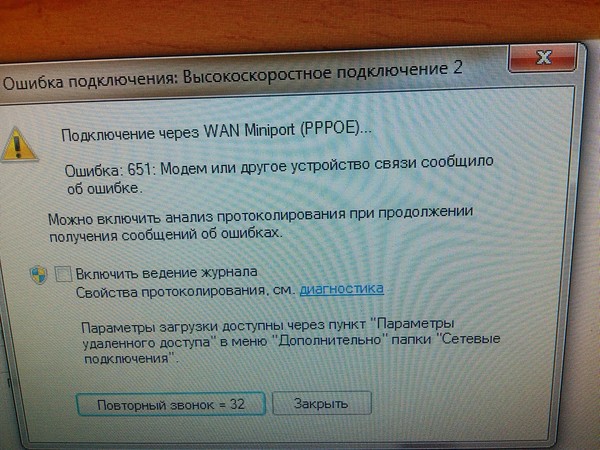 Существует также наборы команд для исполняющего окна, но рядовому пользователю проще будет получить информацию через более привычный интерфейс ОС Windows.
Существует также наборы команд для исполняющего окна, но рядовому пользователю проще будет получить информацию через более привычный интерфейс ОС Windows.
5) Влияние антивируса или фаервола
[adsense5]
Проблема заключается в блокировке пакетов данных, поступающих непосредственно на устройство пользователя. Если вы не используете сторонние антивирусные программы, то у вас остается единственный защитник системы – это Windows Defender. Для версий операционной системы выше 8, данная утилита входит в пакет стандартного набора программного обеспечения в сопровождении ОС.
Сценарий поведения пользователя для решения ситуации:
- Переходим в раздел безопасности операционной системы (1) и обращаем внимание на третий по счету пункт (2) — «Брандмауэр и защита сети».
- Запустится новое окно, где требуется щелчком мыши активировать ссылку общедоступной сети.
- Передвигаем ползунок в неактивное состояние.
Полностью выключать функции встроенного антивируса Windows я не советую.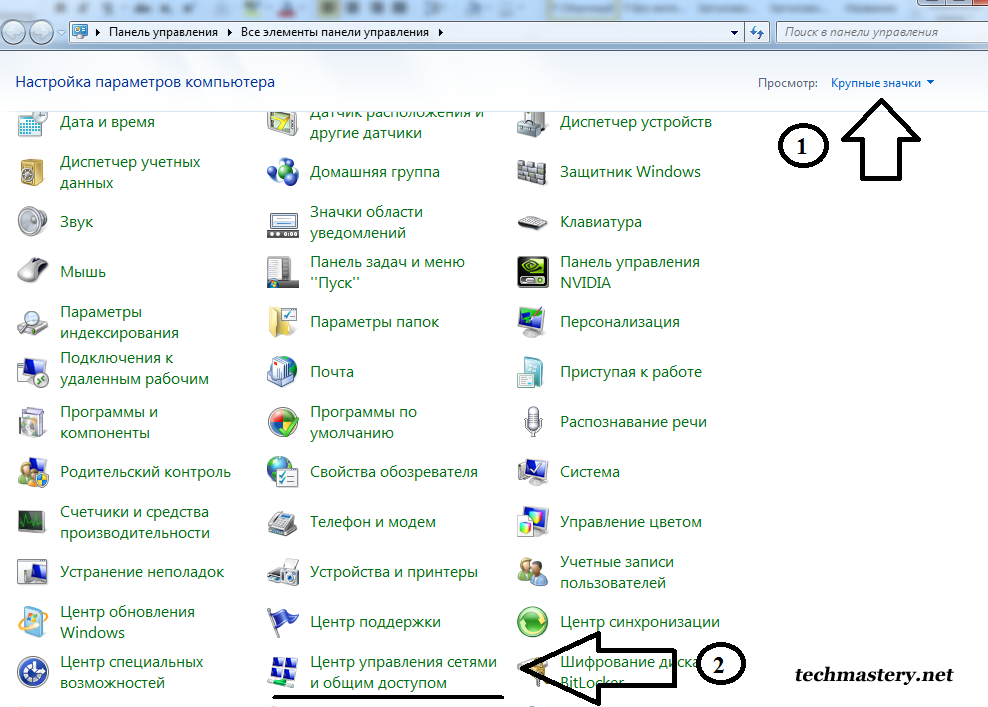 Если же на вашем устройстве стоит стороннее антивирусное программное обеспечение, можете добавить высокоскоростное подключение в белый список. У каждой утилиты собственные настройки, потому отталкивайтесь уже от ситуации.
Если же на вашем устройстве стоит стороннее антивирусное программное обеспечение, можете добавить высокоскоростное подключение в белый список. У каждой утилиты собственные настройки, потому отталкивайтесь уже от ситуации.
6) Проблемы в реестре
[adsense6]
Ситуация актуальна больше для операционных систем серверного типа. Ошибка 651 выбивается, когда начинают конфликтовать параметры по ветке TCPIP, а при ручном вводе настроек, вероятность возникновения подобной ситуации становится крайне высокой. Хотя проблема больше характерна и для серверного ПО, но проверить на обычном устройстве данный момент также не будет лишним.
Как исправить конфликт в реестре:
- Запускаем исполняющее окно через уже известную комбинацию. Win + R/
- В поле ввода печатаем regedit и нажимаем кнопку Enter.
- Выскочит окно редактора реестра. Слева от основной области в дереве ищем раздел с параметрами. Путь к нему можете посмотреть на скриншоте ниже.
- Теперь в правой части окна пролистываем до Enable RSS.
 Активируем настройку щелчком мыши и в новом окне задаем нулевое значение, после чего сохраняем значения.
Активируем настройку щелчком мыши и в новом окне задаем нулевое значение, после чего сохраняем значения. - Снова возвращаемся к центральной части и по списку ищем файл DisableTaskOffload. После активации левой кнопкой мыши, в поле значения вводим единицу и сохраняем изменения.
- Остается перезагрузить устройство.
Если проблема и вправду состояла в конфликте настроек реестра, то после выполнения вышеописанного алгоритма и перезагрузки устройства, проблема будет решена. И сообщение с ошибкой 651 не выскочит перед глазами пользователя при попытке установки высокоскоростного соединения с его провайдером.
Рекомендуем также просмотреть это видео:
Ошибка 651 при подключении к интернету в Windows 7/10
При подключении к Интернету через высокоскоростное соединение PPPoE в таких операционных системах, как Windows 7/8/10, пользователь может получить код ошибки 651. В Windows XP эта ошибка имела код 678, а в Windows Vista код 815.
В Windows XP эта ошибка имела код 678, а в Windows Vista код 815.
Такая ошибка обычно связана с некорректной работой оборудования со стороны клиента или провайдера. Также причиной его появления может быть некорректная работа служб Windows. Стоит отметить, что переустановка Windows, к которой часто прибегают пользователи при возникновении разного рода «фатальных» ошибок, в данном случае не приведет к положительному результату и не будет оправдана. По крайней мере, сначала нужно попытаться решить проблему менее радикальными способами.
Создать новое соединение
Первое, что нужно сделать при появлении ошибки 651 в Windows 7/10, — это создать новое подключение к Интернету. Таким образом вы исключаете возможные ошибки в работе системных служб. Но перед его созданием стоит перезагрузить компьютер. Далее заходим в «Панель управления», открываем раздел «Центр управления сетями и общим доступом» и выбираем пункт «Настройка нового подключения или сети».
На следующем шаге выберите необходимый тип подключения — Высокоскоростной (PPPoE).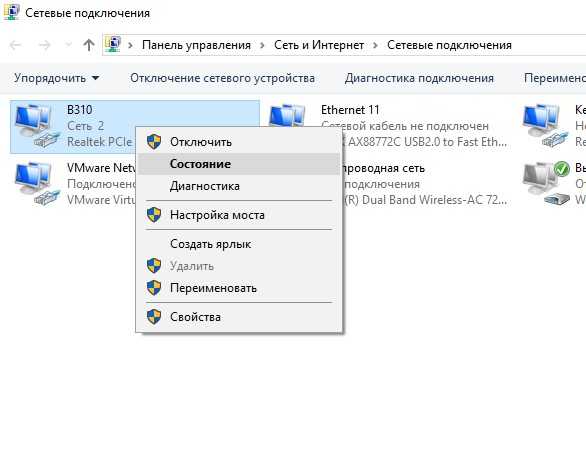
Внимательно вводим свои данные доступа в сеть — логин и пароль. По окончании всех действий нажмите кнопку «Подключить».
Если снова не удается подключиться, и появляется ошибка 651, то следует искать другие причины неисправности.
Две сетевые карты
Бывают ситуации, когда в компьютере установлено две сетевые карты, к которым подключены разные сети. Например, через одну карту у вас подключен интернет, а через другую — локальная домашняя или внутридомовая сеть. В случае двух сетевых карт следует отключить одну из них и проверить интернет-соединение.
Возвращаемся в «Центр управления сетями и общим доступом» и в левой части окна открываем раздел «Изменение параметров адаптера».
Щелкните правой кнопкой мыши по локальному сетевому соединению, которое необходимо отключить, и выберите в контекстном меню пункт «Отключить». После этого пытаемся подключиться к интернету. Если вы не знаете, к какому адаптеру подключен интернет, то просто отключите сначала один, а затем другой адаптер.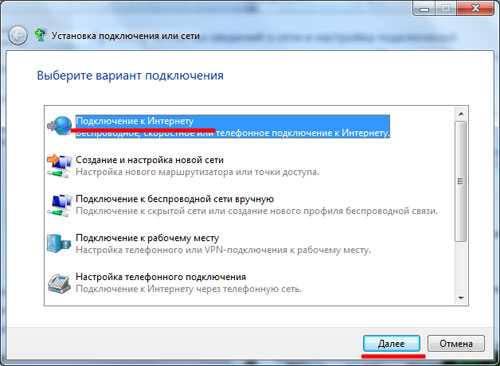 Появление ошибки 651 после всех проделанных манипуляций будет свидетельствовать о том, что причину нужно искать в другом месте.
Появление ошибки 651 после всех проделанных манипуляций будет свидетельствовать о том, что причину нужно искать в другом месте.
Ошибка брандмауэра Windows 7/10 651
Часто причиной сбоя соединения является брандмауэр — специальная программа, контролирующая доступ к сети для различных приложений и служб. Брандмауэр или брандмауэр Windows может быть встроен в антивирусное программное обеспечение, установленное на вашем компьютере. Для того, чтобы исключить брандмауэр из числа возможных виновников ошибки 651, его необходимо отключить.
Сначала отключите встроенный брандмауэр Windows. Для этого зайдите в «Панель управления» и откройте раздел «Брандмауэр Windows». Слева щелкните меню «Включение или выключение брандмауэра Windows». Установите переключатель везде в положение «Отключить» и нажмите «ОК».
Если в разделе «Брандмауэр Windows» вы видите предупреждающее сообщение о том, что управление настройками передано антивирусной программе, то вам придется отключить брандмауэр через антивирусную программу. В ESET Smart Security для управления брандмауэром перейдите на страницу настроек.
В ESET Smart Security для управления брандмауэром перейдите на страницу настроек.
После всех действий проверяем, работает у нас высокоскоростное соединение или нет. Если снова произойдет сбой с ошибкой 651, продолжайте.
Ошибка 651 при подключении к интернету через роутер
Следующим шагом является проверка оборудования на наличие неисправностей. Сначала отключите и снова подключите сетевой кабель к разъему сетевой карты. То же самое необходимо сделать, если вы используете маршрутизатор или маршрутизатор для доступа к сети. Снова подключите все сетевые кабели к маршрутизатору и перезапустите его, отключив и снова подключив питание.
Если проблема так и не решилась, то зайдите и проверьте настройки роутера. Для этого запустите браузер (Internet Explorer, Opera и т.д.) и введите в адресной строке: 192.168.0.1 или 192.168.1.1. Далее, если устройство запрашивает логин и пароль, введите их (заводские логин/пароль указаны в документации к роутеру).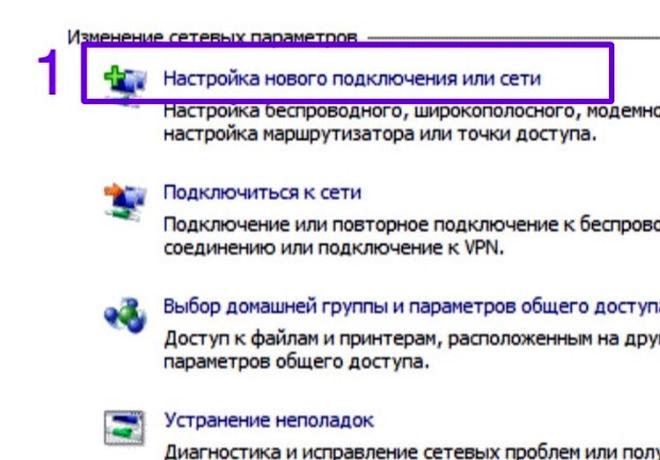 Это откроет веб-интерфейс маршрутизатора. Здесь следует открыть раздел Интернет или WAN. Режим работы роутера должен быть в положении «Мост», чтобы вы могли сами запустить интернет-соединение со своего компьютера. Если роутер работает в другом режиме, то ошибка 651 будет постоянной.
Это откроет веб-интерфейс маршрутизатора. Здесь следует открыть раздел Интернет или WAN. Режим работы роутера должен быть в положении «Мост», чтобы вы могли сами запустить интернет-соединение со своего компьютера. Если роутер работает в другом режиме, то ошибка 651 будет постоянной.
Многие роутеры и роутеры позволяют настроить автоматическое подключение к интернету в самом роутере, без необходимости создавать это самое подключение на компьютере. Пошаговая инструкция по созданию такого же PPPoE-подключения должна быть указана в инструкции к устройству. Ниже мы предоставили снимок интерфейса роутера TP-Link, демонстрирующий создание соединения. Как видно на рисунке, для перехода на нужную страницу выберите пункт WAN в разделе «Сеть». Затем просто вводим данные, предоставленные провайдером, как будто мы это делаем в среде Windows 7/10.
Обновление драйверов сетевой карты
Не лишним будет обновить драйвера сетевой карты, для чего скачиваем подходящее для используемой операционной системы программное обеспечение на сайте производителя вашей материнской платы.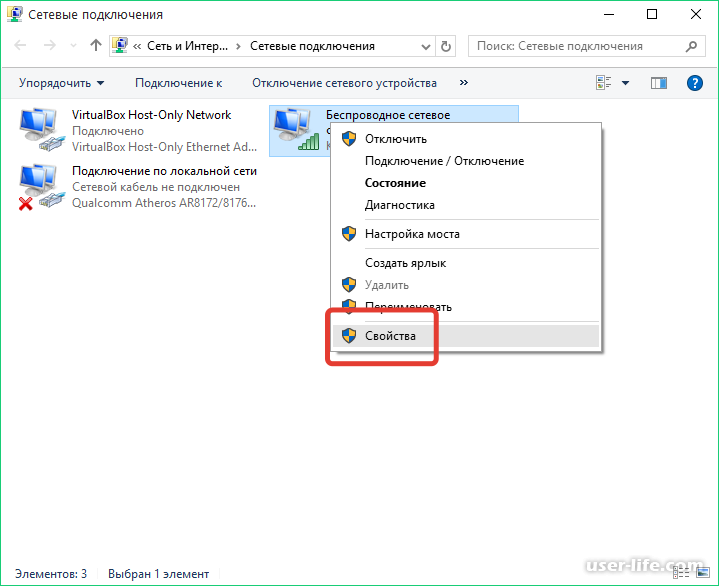 Узнать модель сетевой карты можно в «Диспетчере устройств», который открывается через «Панель управления».
Узнать модель сетевой карты можно в «Диспетчере устройств», который открывается через «Панель управления».
В списке устройств найдите и разверните раздел «Сетевые адаптеры», там будет указана интересующая вас информация. Владельцам ноутбуков придется искать драйвер по модели ноутбука на сайте производителя, что несколько проще.
Сбой на стороне провайдера
В ситуации, когда все работает как надо, но ошибка подключения к интернету 651 остается, следует искать проблемы на стороне провайдера. Обычно достаточно позвонить в поддержку, описать свою проблему и попросить проверить линию до вашего порта. Через некоторое время вам сообщат о результатах такой проверки. Если выяснится, что на стороне оператора связи все в порядке, то можно попросить его специалистов проверить настройки на вашем компьютере.
Решение проблемы путем переустановки Windows 7/10
Если возможно, попробуйте создать подключение на другом компьютере или ноутбуке. Если там все работает и доступ в интернет проходит успешно, то проблема в самой операционной системе и, скорее всего, придется переустанавливать Windows.
Перед переустановкой войдите в безопасный режим Windows с загрузкой драйверов. Для этого при включении компьютера, еще до появления заставки, нажмите клавишу F8, после чего на экране появится окно выбора вариантов загрузки, где вы выберете нужный пункт. Есть шанс, что в безопасном режиме соединение все же установится, а после следующей загрузки ОС в обычном режиме ошибка 651 исчезнет. В случае неудачной попытки вариантов нет — требуется переустановка Windows.
[РЕШЕНО] Ошибка подключения с ошибкой 651 Проблема с кодом Windows
Знаете ли вы или когда-либо застряли в этой ошибке Ошибка подключения с ошибкой 651 Код ПК с Windows, затем прочитайте это ниже поста, чтобы узнать, как исправить и решить Код ошибки 651 проблема?
Это показывает сообщение с кодом ошибки, например,
Подключение через минипорт WAN PPPoE
Ошибка подключения с ошибкой 651 ПК с Windows Модем или другое подключающееся устройство сообщило об ошибке
Если вы продолжаете получать сообщения об ошибках, вы можете включить ведение журнала для анализа.
Эта ошибка 651 является обычной проблемой кода окна 7. Эта ошибка возникает, когда вы пытаетесь подключиться с помощью соединений PPPoE. Проблема с кодом ошибки возникает по нескольким причинам; некоторые из них — конфликты IP-адресов, ошибки реестра, файл Rasapppoe.sys необходимо сохранить в неправильном месте. Эта ошибка 651 также возникает из-за повреждения системных файлов Windows. Это тип ошибки Windows. Этот код ошибки 651 включает в себя зависание системного ПК, сбои и возможное заражение вирусом.
Причины сбоя подключения с ошибкой 651 Ошибка кода Windows :
- При попытке подключения к Интернету
- Ошибка ПК с Windows, проблема
- Ошибка подключения к Интернету
- Проблема с широкополосным доступом в Windows 8.1
- Минипорт WAN PPPoE
Вот несколько лучших методов, которые вы можете попробовать для эффективного исправления и решения этого типа ошибки подключения с ошибкой 651 Проблема с кодом ПК Windows от вас навсегда.
1. Переустановите сетевой адаптер на ПК с Windows —
- Перейдите в меню «Пуск»
- Найдите Диспетчер устройств или введите там
- Откройте его и перейдите к этому
- Перейти к сетевому адаптеру там
- Щелкните правой кнопкой мыши на этом
- Нажмите « Удалить » там
- Нажмите « OK », когда будет предложено удалить устройство
- После удаления нажмите « Сканирование аппаратных изменений ».
- Это приведет к переустановке сетевого адаптера
- Готово
Путем переустановки сетевой адаптер исправит эту ошибку подключения с ошибкой 651 Windows 10 PPPoE.
2. Отключите Интернет-соединение IPv6 на вашем ПК с Windows —
- Перейдите в меню «Пуск»
- Найдите и перейдите к панели управления
- Нажмите на Центр управления сетями и общим доступом
- Нажмите на Подключение по локальной сети
- Нажмите на свойства там
- В опции Networking
- Очистить » Интернет-протокол версии 6 (TCP/IPv6) »
- Нажмите кнопку OK
- Готово
Отключив IPv6 в вашем интернет-соединении, вы быстро устраните эту ошибку соединения с ошибкой 651 Windows 8 при попытке подключения к интернет-коду.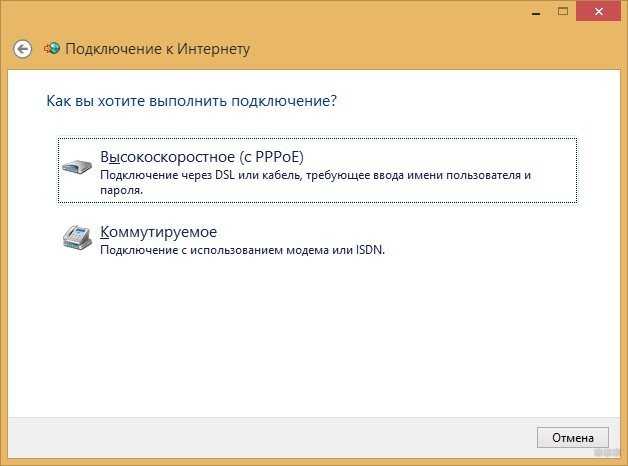
3. Отключите функцию автонастройки на ПК с Windows —
- Перейдите в меню «Пуск»
- Найдите или введите Командная строка там
- Откройте его и введите
netsh int TCP set global autotunning=disabled - Чтобы убедиться, что он действительно отключен, введите
netsh interface tcp show global - Готово
Отключение функции автонастройки в Windows решит эту проблему с исправлением ошибки 651 для Windows 7.
4. Воссоздание коммутируемого соединения на ПК с Windows —
- Перейти к меню «Пуск»
- Найдите или нажмите Панель управления
- Нажмите Центр управления сетями и общим доступом
- Нажмите « Настройка нового подключения или сети ».
- Выберите « Установить коммутируемое соединение ».

- Заполните форму следующими
- Затем нажмите на Создать или Подключить кнопку
- Готово
Повторное создание коммутируемого соединения устранит ошибку «Сбой подключения с ошибкой 651», модем сообщил об ошибке «Проблема широкополосного кода Windows 10».
5. Сбросить протокол управления передачей/Интернет-протокол (TCP/IP) на ПК –
- Перейти в меню «Пуск»
- Найдите или введите Командная строка там
- Открывает его и набирает
netsh int tcp reset resettcpip.txt - Нажмите Введите туда
- Готово
Сброс TCP/IP на вашем компьютере или ноутбуке обязательно решит эту проблему Ошибка 651 Модем Windows 7.
6. Повторно подключите подключаемое устройство —
. Повторное подключение подключаемого устройства также может быстро устранить проблемы с Wan Miniport Error 651 Windows 10.
 Его необходимо перенастроить в режим «Router».
Его необходимо перенастроить в режим «Router». Просто отключите питание на минуту, и включите обратно.
Просто отключите питание на минуту, и включите обратно. Прежде чем лезть менять настройки, стоит позвонить на горячую линию своего провайдера (Ростелеком, ByFly, Билайн, МГТС) и проверить информацию. Ошибка может возникнуть только у тех провайдеров, которые используют PPPoE-подключение.
Прежде чем лезть менять настройки, стоит позвонить на горячую линию своего провайдера (Ростелеком, ByFly, Билайн, МГТС) и проверить информацию. Ошибка может возникнуть только у тех провайдеров, которые используют PPPoE-подключение.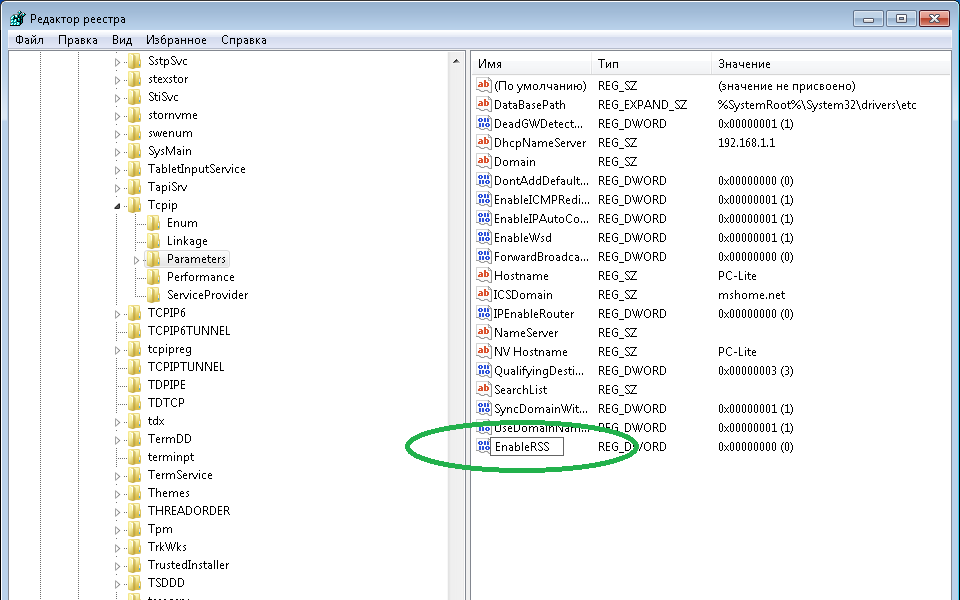 Обычно пользователи вводят неверные данные при попытке настроить интернет самостоятельно — у подавляющего большинства провайдеров все настройки выставляет выездной специалист. Опять же, достаточно дозвониться до техподдержки провайдера, чтобы они проверили всю информацию со своей стороны и сообщили, какие данные куда нужно вводить для установления подключения.
Обычно пользователи вводят неверные данные при попытке настроить интернет самостоятельно — у подавляющего большинства провайдеров все настройки выставляет выездной специалист. Опять же, достаточно дозвониться до техподдержки провайдера, чтобы они проверили всю информацию со своей стороны и сообщили, какие данные куда нужно вводить для установления подключения.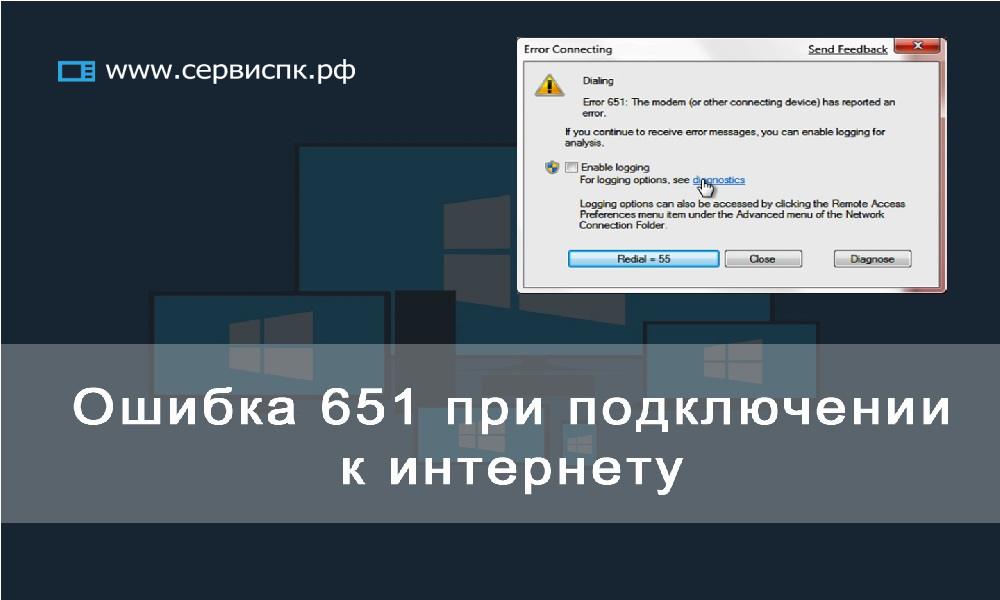 Вполне возможно, что устаревший работает некорректно, особенно в том случае, когда при обновлении системы Windows в нее были внесены существенные изменения, «конфликтующие» со старым драйвером.
Вполне возможно, что устаревший работает некорректно, особенно в том случае, когда при обновлении системы Windows в нее были внесены существенные изменения, «конфликтующие» со старым драйвером.

 Получит доступ к данной странице можно через адресную строку браузера, указав путь 192.168.1.1 или тот же путь только с нулем в конце вместо единицы. Кнопка перезагрузки будет доступна во вкладке конфигурации оборудования.
Получит доступ к данной странице можно через адресную строку браузера, указав путь 192.168.1.1 или тот же путь только с нулем в конце вместо единицы. Кнопка перезагрузки будет доступна во вкладке конфигурации оборудования.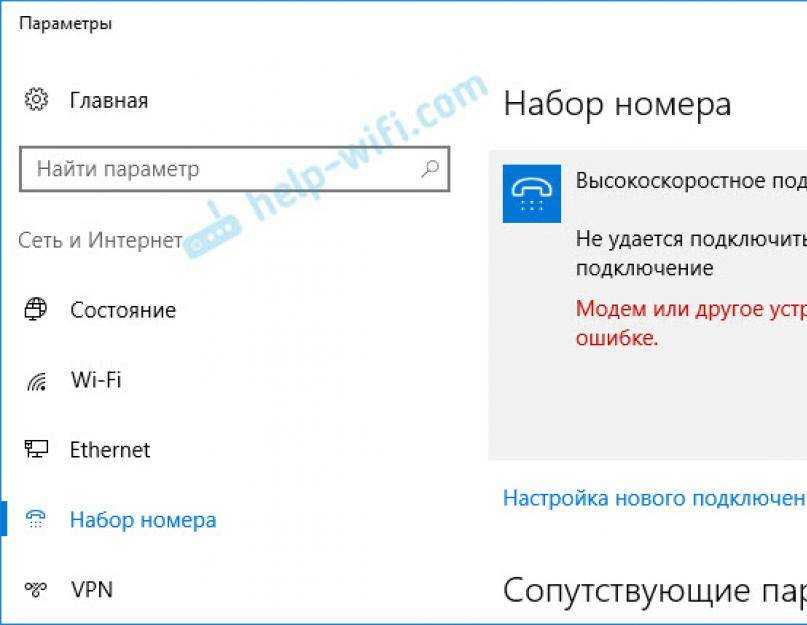
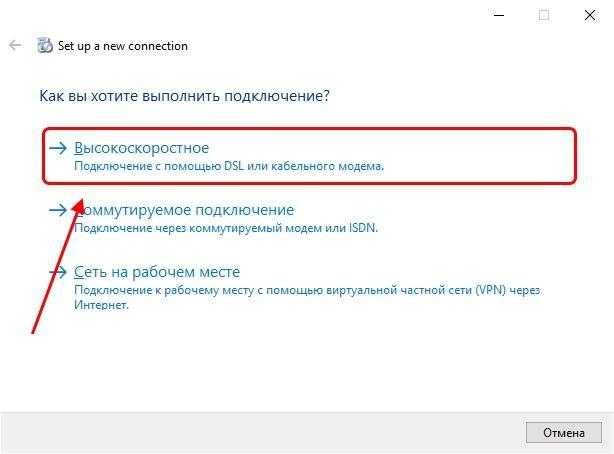 Активируем настройку щелчком мыши и в новом окне задаем нулевое значение, после чего сохраняем значения.
Активируем настройку щелчком мыши и в новом окне задаем нулевое значение, после чего сохраняем значения.